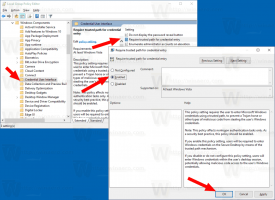विंडोज 11 में मेमोरी, सीपीयू और जीपीयू विजेट कैसे जोड़ें
नया जीपीयू, रैम, नेटवर्क और सीपीयू विजेट नए देव होम ऐप का हिस्सा हैं, जो आपको विजेट फलक से सिस्टम संसाधनों की निगरानी करने की अनुमति देता है। वर्तमान में उनमें से केवल चार हैं, लेकिन भविष्य में और भी आ सकते हैं।
विज्ञापन
विजेट विंडोज 11 की एक नई सुविधा है जो एक पैनल में मिनी-एप्स चलाती है जिसे आप टास्कबार में आइकन पर क्लिक करके खोल सकते हैं। एक हॉटकी, विन + डब्ल्यू और माउस ओवर पर उन्हें खोलने का विकल्प भी है। पैनल के अलावा, वे टास्कबार में गतिशील जानकारी के सबसे बाएं ब्लॉक के रूप में दिखाई देते हैं, उदा। मौसम का पूर्वानुमान या स्टॉक की जानकारी।
विजेट फलक ऐप-विशिष्ट जानकारी को समाचार फ़ीड के साथ मिलाता है। यह तीस-पक्ष मॉड्यूल का समर्थन करता है, इसलिए Spotify और Messenger जैसे कुछ स्टोर ऐप अपने स्वयं के कस्टम विजेट प्रदान करते हैं। Microsoft उन प्रथम-पक्ष ऐप्स की संख्या भी बढ़ाता है जो पैनल में मिनी ऐप्स जोड़ने का समर्थन करते हैं। उदाहरण के लिए, फोन लिंक के अपने विजेट हैं।
इसी तरह, हाल ही में घोषित
देव होम ऐप तीन अतिरिक्त विजेट प्रदान करता है। वे आपको ओएस और ऐप्स द्वारा संसाधन उपयोग की निगरानी करने की अनुमति देते हैं। ऐप अपने आप में एक डैशबोर्ड है जो डेवलपर्स को लक्षित करता है। यह एक जीयूआई के साथ परिनियोजन विंगेट ऐप्स को सरल करता है, गिटहब रेपो को क्लोन करने और प्रदर्शन के लिए अनुकूलित एक देव ड्राइव बनाने की अनुमति देता है। ऐप एक्सटेंशन का समर्थन करता है, इसलिए यह आसानी से अधिक सुविधाएँ (और अधिक विजेट!) प्राप्त कर सकता है।इसलिए, संसाधन निगरानी विजेट प्राप्त करने के लिए, आपको देव होम ऐप इंस्टॉल करना होगा। यह Microsoft Store में, GitHub पर और विंगेट के माध्यम से उपलब्ध है। इस ट्यूटोरियल में, मैं विंगेट का उपयोग करूँगा। निम्न कार्य करें।
सीपीयू, मेमोरी, नेटवर्क और जीपीयू विजेट जोड़ें
- राइट-क्लिक करें शुरू बटन, और चुनें टर्मिनल मेनू से।
- निम्न कमांड टाइप करें, और हिट करें प्रवेश करना :
विंगेट इंस्टॉल --id Microsoft. देवहोम -ई. विंगेट की स्थापना समाप्त होने तक प्रतीक्षा करें देव होम अनुप्रयोग।
- अब, खोलें विजेट बोर्ड, उदा. टास्कबार में पूर्वानुमान पर क्लिक करके या दबाकर जीतना + डब्ल्यू. पर क्लिक करें प्लस शीर्ष दाईं ओर बटन।

- आपको नए विजेट सूचीबद्ध मिलेंगे। क्लिक करें नीला प्लस उनमें से प्रत्येक के लिए उन्हें जोड़ने के लिए बटन।

- वोइला, नए विजेट अब पेन में रहते हैं।

नए विजेट काफी उपयोगी हैं। उदाहरण के लिए, CPU विजेट तीन सबसे अधिक संसाधन-भारी ऐप्स दिखाता है। वे सभी एक ग्राफ दिखाते हैं, जो आपको समय पर जीपीयू, सीपीयू और रैम उपयोग की जांच करने की अनुमति देता है।
फिर भी, ये विजेट गंभीर संसाधन निगरानी की तुलना में मनोरंजन के लिए अधिक हैं। कार्य प्रबंधक इसके लिए एक क्लीनर यूआई प्रदान करता है प्रदर्शन पृष्ठ। नियमित प्रगति पर इसकी प्राथमिकता भी है। यदि आपका ओएस व्यस्त है, तो कार्य प्रबंधक वैसे भी खुल जाएगा, और विजेट नहीं खुलेंगे। आप भी कर सकते हैं इसे डेस्कटॉप विजेट में बदलें. इसके अलावा, एमएमसी के लिए रिसोर्स मॉनिटर स्नैप-इन अधिक विकल्प और फिल्टर प्रदान करता है। अंत में, बहुत सारे तृतीय-पक्ष उपकरण हैं जिनका उपयोग आप अपने सॉफ़्टवेयर और हार्डवेयर की निगरानी के लिए अधिक कुशलता से कर सकते हैं। आप SysInternals Process Explorer से प्रारंभ कर सकते हैं।
वैसे भी, इन विजेट्स को जोड़ना एक स्वागत योग्य बदलाव है।
यदि आपको यह लेख अच्छा लगा हो तो कृपया नीचे दिए गए बटनों का उपयोग करके इसे साझा करें। यह आपसे बहुत कुछ नहीं लेगा, लेकिन यह हमें बढ़ने में मदद करेगा। आपके समर्थन के लिए धन्यवाद!
विज्ञापन